Excel工作簿中两个表格只打印一个的操作方法
 发布于2024-12-23 阅读(0)
发布于2024-12-23 阅读(0)
扫一扫,手机访问
1、打开要打印的表格所在的工作簿。
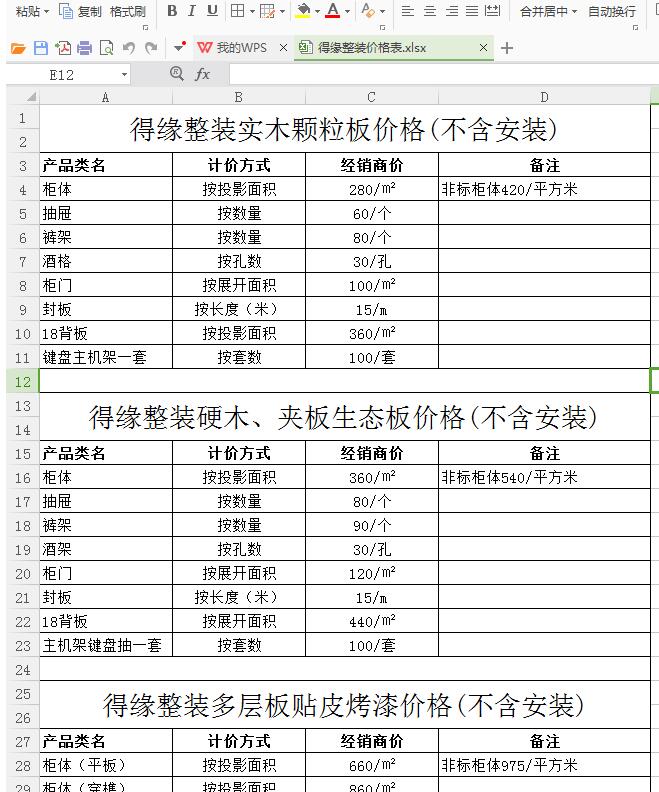
2、按点击菜单栏中的【页面布局】按钮,按【页面布局】——【打印区域】步骤执行(图中用红色方框标识处)。
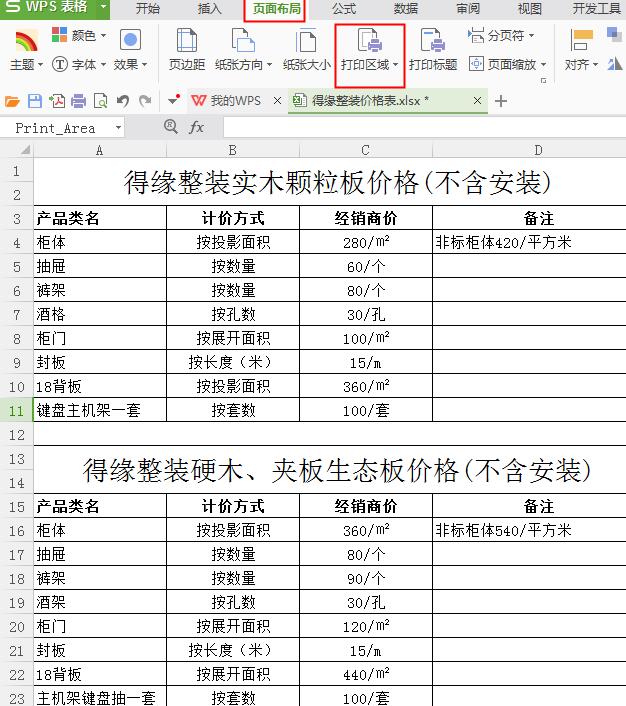
3、点击【打印区域】按钮的右下角三角形标识,打开下拉菜单,选择【设置打印区域】,拖动鼠标选择需要打印的表格区域,选中后按【打印】按钮,即可完成打印。
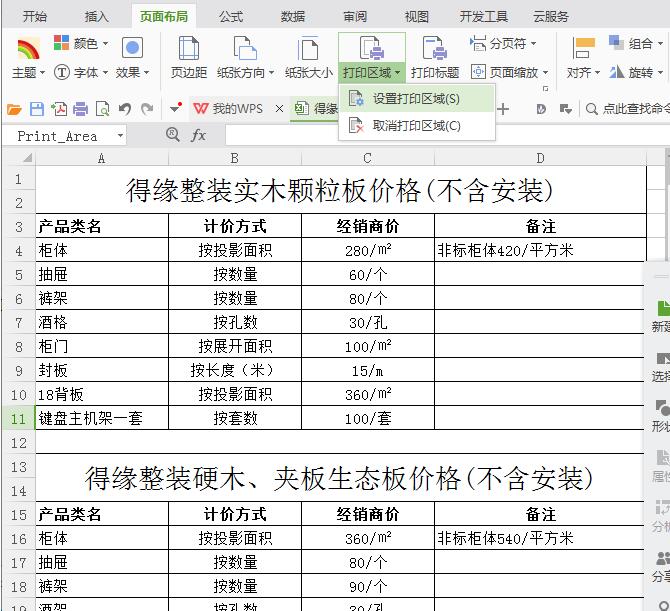
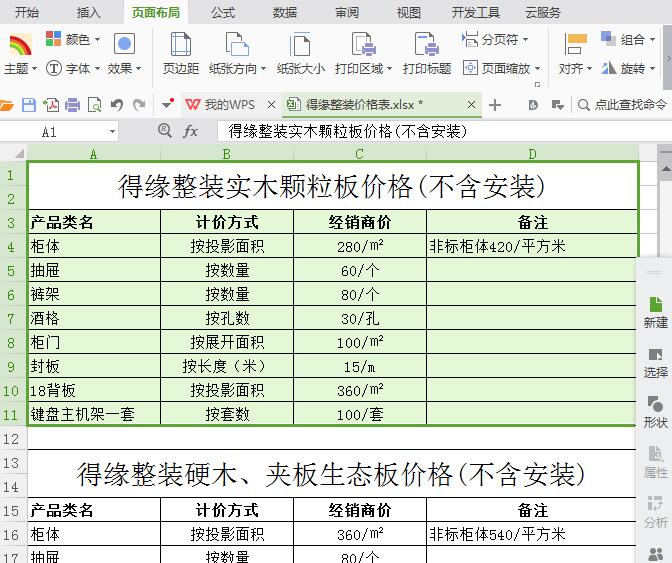
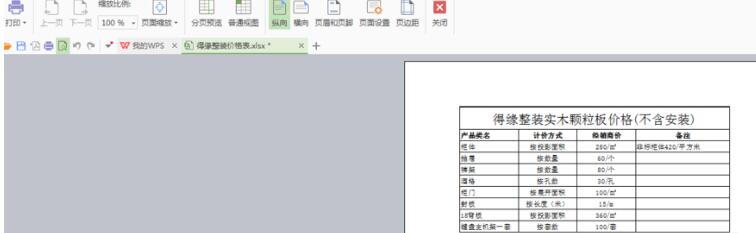
本文转载于:https://xiazai.zol.com.cn/jiqiao/117385.html 如有侵犯,请联系admin@zhengruan.com删除
产品推荐
-

售后无忧
立即购买>- DAEMON Tools Lite 10【序列号终身授权 + 中文版 + Win】
-
¥150.00
office旗舰店
-

售后无忧
立即购买>- DAEMON Tools Ultra 5【序列号终身授权 + 中文版 + Win】
-
¥198.00
office旗舰店
-

售后无忧
立即购买>- DAEMON Tools Pro 8【序列号终身授权 + 中文版 + Win】
-
¥189.00
office旗舰店
-

售后无忧
立即购买>- CorelDRAW X8 简体中文【标准版 + Win】
-
¥1788.00
office旗舰店
-
 正版软件
正版软件
- steam好友代码在哪里
- steam中玩家能够通过输入好友代码来加好友,那么好友代码在哪里呢?玩家们需要点击steam右下的好友与聊天,然后点击添加好友,就能够看到自己的好友代码了,这篇steam好友代码位置介绍就能够告诉大家具体的方法,下面就是详细的介绍,赶紧来看看吧!《steam使用教程》steam好友代码在哪里答:点击好友列表里的添加好友就能看到具体方法:1、首先点击steam右下的好友与聊天。2、点击右边的添加好友的按键。3、在新的界面就能够看到自己的好友代码了。
- 9分钟前 Steam 好友代码 0
-
 正版软件
正版软件
- 抖音私信解封用3步秒解法是什么?被封的原因是什么?
- 抖音作为中国最受欢迎的短视频平台之一,拥有数以亿计的用户。然而,有时候用户会发现自己的私信功能被封禁,无法正常使用。那么,有没有什么方法可以快速解决这个问题呢?下面将介绍抖音私信解封的3步秒解法。抖音私信解封用3步秒解法是什么?首先要了解被封禁的原因,这是解决问题的第一步。在抖音平台上,私信功能被封禁通常是因为违反了抖音社区的规定和准则。一些常见的违规行为包括发布不当内容、恶意骚扰他人、传播违法信息等。当用户频繁收到投诉或被举报时,抖音将采取封禁措施以维护用户权益和平台的健康发展。接下来,第二步是修改自己
- 14分钟前 抖音私信解封 三步秒解法 0
-
 正版软件
正版软件
- 普通人可以敲电子木鱼吗 普通人是可以敲电子木鱼的
- 普通人可以敲电子木鱼吗?在最近是不是火了这款敲木鱼的软件是不是,在我们的印象中,木鱼只有在庙中才有,而且我们经常看到的时候庙中的和尚才敲的。那么我们一直在下载这款软件进行敲打的到底可不可以呢?像我们这些普通人到底可以不可以去敲打呢?下面让我们一起来看看,我们到底可以不可以敲打呢?感兴趣的小伙伴也可以进行参考一下。普通人可以敲电子木鱼吗一般来说,普通人都有敲击木鱼的权利。当然,我们可以随时轻敲木鱼,但需要注意不要干扰他人,尤其是在邻居们正在休息的时候。在深夜或正午等时间段敲木鱼可能会造成不便。 木鱼是
- 29分钟前 电子木鱼 普通人 0
-
 正版软件
正版软件
- 鲁大师如何查看电脑概况-鲁大师查看电脑概况的方法
- 近日有一些小伙伴咨询小编鲁大师如何查看电脑概况?下面就为大家带来了鲁大师查看电脑概况的方法,有需要的小伙伴可以来了解了解哦。第一步:双击打开鲁大师,然后点击菜单栏里面的硬件检测,然后点击硬件概况,然后点击检测。第二步:出现正在检测的图标,等待完成就可以了。第三步:检测完成,就可以查阅自己电脑的概况了。
- 49分钟前 查看电脑 鲁大师 0
-
 正版软件
正版软件
- 轻松制作深度u盘启动盘,让你的系统安装更便捷
- 在现代社会中,电脑已经成为我们生活中不可或缺的一部分。而在使用电脑的过程中,我们经常需要安装或重装操作系统,这时候一个方便的启动盘就显得尤为重要。本文将介绍如何轻松制作深度U盘启动盘,让你的系统安装更加便捷。通过实际案例和详细步骤,我们将为你提供一种简单而有效的方法。工具原料:电脑品牌型号:小米笔记本Pro操作系统版本:Windows10软件版本:深度U盘启动盘制作工具v2.0一、选择合适的U盘首先,我们需要选择一款合适的U盘作为启动盘。建议选择容量大于8GB的U盘,并确保U盘的读写速度较快,以提高系统安
- 59分钟前 0
最新发布
-
 1
1
-
 2
2
-
 3
3
-
 4
4
-
 5
5
-
 6
6
- 微软预告:移动端Edge获得单点登录等诸多功能
- 1822天前
-
 7
7
-
 8
8
- Win10Sets多标签功能下线了 微软回应正在优化
- 1831天前
-
 9
9
- Windows10五月更新存储空间条件变更了
- 1854天前
相关推荐
热门关注
-

- Xshell 6 简体中文
- ¥899.00-¥1149.00
-

- DaVinci Resolve Studio 16 简体中文
- ¥2550.00-¥2550.00
-

- Camtasia 2019 简体中文
- ¥689.00-¥689.00
-

- Luminar 3 简体中文
- ¥288.00-¥288.00
-

- Apowersoft 录屏王 简体中文
- ¥129.00-¥339.00